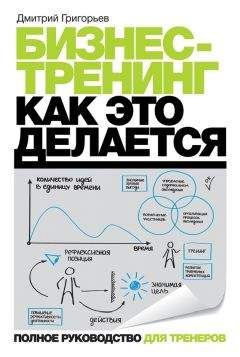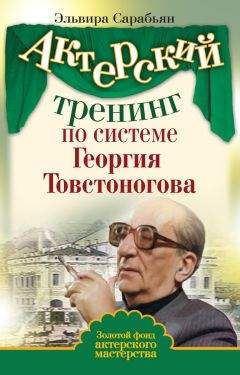Любовь Левина - Компьютер для бабушек и дедушек
24. Потом высота (на первых порах хватит и этого).
25. Методом научного тыка подбираем нужное число.
26. Жмём левой кнопкой на ОК.
27. Если картинка не понравилась, начинаем сначала. Не прошло и недели, как я, перепортив тысячу попыток, научилась урезать скриншоты. Дерзайте!
Что делать, если компьютер повис
Ну, во-первых, что такое повис. Это значит:
1. Он на вас не реагирует.
2. Совсем не реагирует.
3. Мышиный маркер превратился в песочные часы и уже целую вечность не меняется.
4. А может быть, осталась стрелочка, она двигается по экрану, но не подчиняется кликам мышиной клавиши.
5. Вообще всё замерло.
Что делать. Виноватого искать тут без толку. Поэтому спокойно выслушайте несправедливые попрёки более продвинутых домочадцев. Они все прекрасно знают, что компьютер живёт своей электронной жизнью и его планы относительно работы иногда не совпадают с вашими. Просто им хочется повыпендриваться перед вами. Наберите побольше воздуха в лёгкие, перестаньте паниковать и:
1. Нажмите клавишу Esc. Она находится в верхнем левом углу клавиатуры. В её обязанности входит отменить ваши последние манипуляции. В 90 % этого бывает достаточно.
Если не помогло:
2. Нажмите одновременно клавиши Ctrl+Alt+Delete.
3. Говорят, что это завершит работу повисшей программы.
4. Выпадет список Диспетчер задач Windows.
5. Найдите строчку, где написано Приложения.
6. Напротив виноватой программы будет написано Не отвечает.
7. Подведите левую кнопку мыши, выделите её в списке, щёлкните на кнопку Снять Задачу.
Я один раз воспользовалась этим методом. Помогло. Но не мгновенно.
Если уж и тут не сработало:
1. Нажмите на большом железном ящике кнопку Reset.
2. Начнётся полная перезагрузка.
Жаль, т. к. пропадут несохранённые файлы. Но я думаю, что, пока вы пользуетесь моим букварём, новая «Война и мир» ещё не написана, а всё остальное мелочи жизни. Удачи вам!
Что такое «социальные сети»
Вот что я нашла в справочнике: Социальная сеть (от англ. social networking service) – платформа, онлайн сервисили веб-сайт, предназначенные для построения, отражения и организации социальных взаимоотношений.
Сайт социальной сети можно определить по наличию следующих возможностей:
1. Создание публичного или полупубличного профиля (англ. profile) пользователя (например, профиль может содержать дату рождения, школу, вуз, хобби и другое).
2. Пользователь может задавать и поддерживать список других пользователей, с которыми у него имеются некоторые отношения (например, дружбы, родства, деловых и рабочих связей и т. п.).
3. Просмотр и обход связей между пользователями внутри системы (например, пользователь может видеть друзей своих друзей).
А попросту говоря, это аналог старой доброй скамеечки перед подъездом пятиэтажной хрущёвки. И так же как новость, рассказанная «по секрету» досужим соседкам, информация, размещенная в социальных сетях, может быть найдена и использована кем угодно, в том числе не обязательно с благими намерениями. Информацию об участниках социальных сетей могут найти их работодатели, родители, дети, бывшие или настоящие жены или мужья, сборщики долгов, преступники, правоохранительные органы и так далее.
Судебные приставы иногда используют социальные сети, чтобы найти неплательщиков или получить сведения об их имуществе. Я это говорю не для того, чтоб запугать, а для того, чтоб иметь голову, когда выкладываешь в сеть информацию. Вы ведь фильтруете её, когда разговариваете с бабой Валей или тётей Машей. Хотя мужчины, как показала практика, оказались более болтливыми, только они выкладывают не свою информацию, а вашу. Это, конечно, обидно и неприятно.
Именно поэтому работодатели запрещают пользоваться социальными сетями – не только ради экономии, но и чтобы воспрепятствовать утечке информации.
Но мы-то в нашем с вами возрасте вряд ли для кого можем представлять интерес в этом смысле. Про взрослых детей, конечно, особо рассказывать не стоит, ни про работу их, ни про зарплату. Да и внука с голой попой можно не выкладывать. Вдруг президентом станет. Не стоит очертя голову вступать в различные группы или принимать приглашение подружиться, хотя это легко исправить. А вот поделиться рецептом пирога, или чудесной растиркой от ревматизма, или фотографией дачи, любимого кота, фото 50-летней давности с выпускного вечера, это – пожалуйста.
Социальная сеть с лёгкостью преодолевает расстояние в тысячи километров, границы, часовые пояса, языковой барьер. А для кого-то является единственным способом связи с внешним миром. Короче, плюсов неизмеримо больше, чем минусов. Только во всём нужно иметь голову и разумный подход. Я зарегистрирована в контакте, одноклассниках, фейсбуке и скайпе. Вот про них сейчас и расскажу вам. Я нашла в Интернете одну из многочисленных инструкций по этому поводу про регистрацию в социальных сетях в виртуальной компьютерной академии от Сергея Авдевнина и привожу здесь практически без изменений, т. к. моя инструкция отличалась бы от этой только картинками. В Интернете можно найти всё или почти всё. Но мы с вами, пока всё больше по-старинке, предпочитаем инструкцию на бумаге. Вот она.
Как зарегистрироваться ВКонтакте
Для регистрации ВКонтакте, нажмите ссылку: vk.com
Как это делается:
1. Заходите в любой поисковик. Пусть это будет Яндекс.
2. Набираете слово В контакте. Причём даже если вы наберёте его с ошибками, система всё равно вас поймёт.
3. Видите, слово РЕГИСТРАЦИЯ? Вам сюда.
4. Кликаете левой кнопкой мыши.
Недавно администрация Вконтакте сделала основным домен vk.com вместо vkontakte.ru. И это понятно. Социальная сеть хочет международного признания, поэтому и выбрали домен в международной зоне. com Однако вы можете по старинке нажать ссылку vkontakte.ru, и попадете на ту же страницу сайта! (И даже если вы наберёте русскими буквами, вас всё равно поймут.)
5. На открывшейся странице вы увидите выделенное жирным шрифтом: Моментальная регистрация.
6. Вводите свои Имя и Фамилию и нажимаете кнопку Зарегистрироваться.
7. Вам будет предложено в 3 шага ввести информацию о себе, чтобы удобнее и быстрее можно было найти друзей. А друзья найдут вас.
Шаг 1 – поиск одноклассников
8. На открывшейся странице выберите школу, в которой учились. Для этого сначала из выпадающего списка выберите страну, в которой учились, потом – город. Если города нет в выпадающем списке, тогда введите название города.
9. Появится список школ вашего родного города. Выберите из выпадающего списка вашу школу. Потом выберите год выпуска. Если у вас было несколько параллельных классов, то укажите класс.
10. Появятся фотографии людей, которые, возможно, учились вместе с вами. Вы их можете тут же Добавить в друзья.
11. Нажимаете кнопку Перейти к следующему шагу.
12. Если у вас сейчас нет времени, чтобы не спеша заполнить анкету, то на любом из шагов вы можете вместо кнопки «Перейти к следующему шагу», нажать ссылку Пропустить этот шаг (в правом верхнем углу). Тогда шаги заполните при следующем заходе на сайт.
Шаг 2 – поиск однокурсников
13. На этой странице выбираете ВУЗ, в котором учились. Из выпадающего списка выберите Страна, а затем Город, в котором учились. Откроется список ВУЗов этого города. Выбираете из выпадающего списка ваш ВУЗ.
14. Откроется список факультетов вашего вуза – выберите из списка ваш Факультет. Потом кафедру.
15. Когда все поля будут заполнены, жмите кнопку Перейти к следующему шагу.
Шаг 3 – завершение регистрации
16. Для завершения регистрации нужно указать страну, где вы сейчас живете и номер вашего мобильного телефона.
17. На ваш телефон придет бесплатное сообщение с кодом.
18. Введите этот код. После ввода кода создание вашей страницы «Вконтакте» завершится, и вы станете полноправным ее хозяином!
Вход «ВКонтакте» – Моя страница